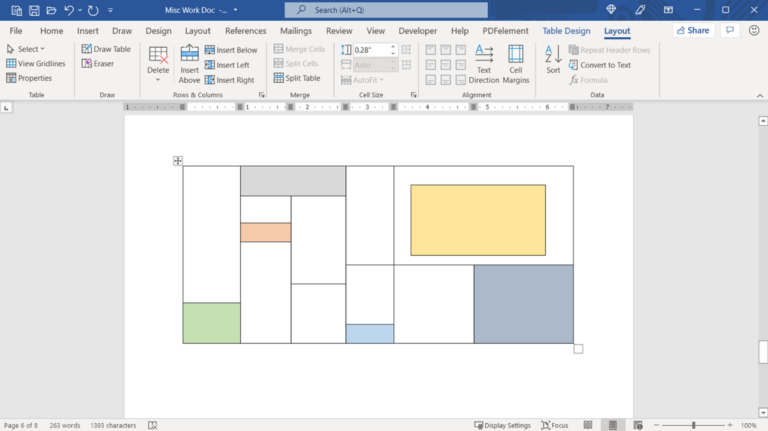Как очистить DNS в Windows 10
Быстрые ссылки
- Что делает DNS-кэш?
Ключевые выводы
- Кэш DNS хранит информацию, которая преобразует доменные имена в IP-адреса, экономя время при подключении к веб-сайтам.
- Очистка кэша DNS вашего компьютера может помочь устранить проблемы с подключением к Интернету, вызванные поврежденным, устаревшим или отравленным кэшем.
- Чтобы очистить кэш DNS, запустите «ipconfig /flushdns» в командной строке или PowerShell или просто перезагрузите компьютер.
Проблема с кэшем DNS вашего компьютера может привести к проблемам с подключением к Интернету. Если вы пробовали обычные приемы, такие как очистка кеша и файлов cookie браузера, очистка DNS Windows 10 может решить вашу проблему.
Что делает DNS-кэш?
Сервер доменной сети (DNS) — это то, что преобразует знакомые доменные имена, такие как Howtogeek.com, в IP-адреса, которые компьютеры используют для соединения друг с другом. Когда программа пытается подключиться к доменному имени, например google.com или facebook.com, ваш компьютер запрашивает DNS-сервер в Интернете, чтобы получить соответствующий числовой IP-адрес. Чтобы сэкономить время, Windows 10 хранит копию информации, получаемой от DNS-серверов, локально на вашем компьютере. Это называется DNS-кешем.
Кэш DNS вашего компьютера может сэкономить время, но если с ним что-то пойдет не так, это может привести к ошибкам соединения. Кэш DNS может быть поврежден, когда информация, связывающая IP-адреса с доменными именами, теряется из-за сбоя. Кэш также может устареть, а это означает, что либо доменное имя, либо IP-адрес сайта, к которому вы пытаетесь подключиться, изменились с момента последнего обновления кеша. Кэш DNS также может быть отравлен, если DNS-серверы предоставляют неверную информацию. Отравление кэша DNS может быть случайным, но его также можно использовать злонамеренно для кражи учетных данных для входа или других конфиденциальных данных.
Программы для Windows, мобильные приложения, игры - ВСЁ БЕСПЛАТНО, в нашем закрытом телеграмм канале - Подписывайтесь:)
Кэш DNS влияет на весь интернет-трафик на вашем компьютере, поэтому, если у вас возникли проблемы только с одной программой или одним веб-сайтом, проблема, вероятно, не в вашем кэше DNS. Если вы не можете получить доступ к определенному веб-сайту, вы можете использовать такой инструмент, как IsItDownRightNow, чтобы проверить статус веб-сайта. Если одно приложение не может подключиться к Интернету, попробуйте проверить настройки брандмауэра.
Очистка вашего DNS-кэша
Кэш DNS не хранится в виде файла на вашем компьютере, он хранится в системной памяти. Системная память очищается каждый раз, когда ваш компьютер выключается, и это одна из причин, почему перезагрузка компьютера решает так много проблем. Это также означает, что самый простой способ очистить кэш DNS — перезагрузить компьютер.
Если вы хотите вручную очистить кэш DNS в Windows 10, вы можете использовать командную строку или Windows PowerShell. Некоторые команды должны быть «Запуск от имени администратора», но в данном случае это не имеет значения.
Чтобы запустить командную строку, нажмите кнопку «Пуск», введите «cmd» или «командная строка» в строку поиска в меню «Пуск» и нажмите Enter.
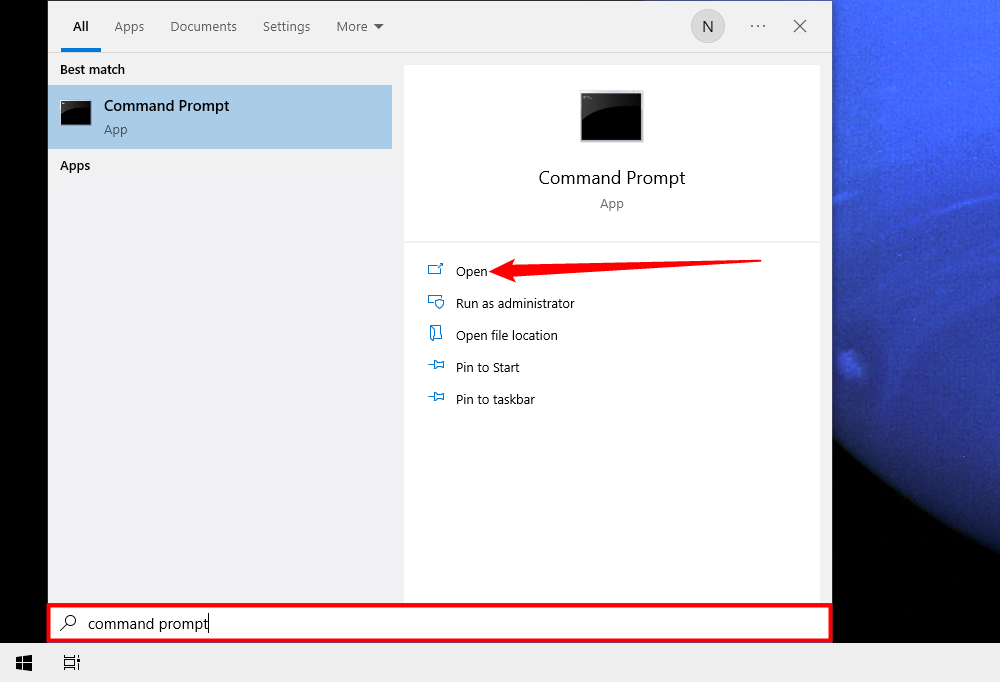
Альтернативно вы можете использовать Windows PowerShell. Нажмите кнопку «Пуск», введите «powershell» в строку поиска в меню «Пуск» и нажмите Enter.
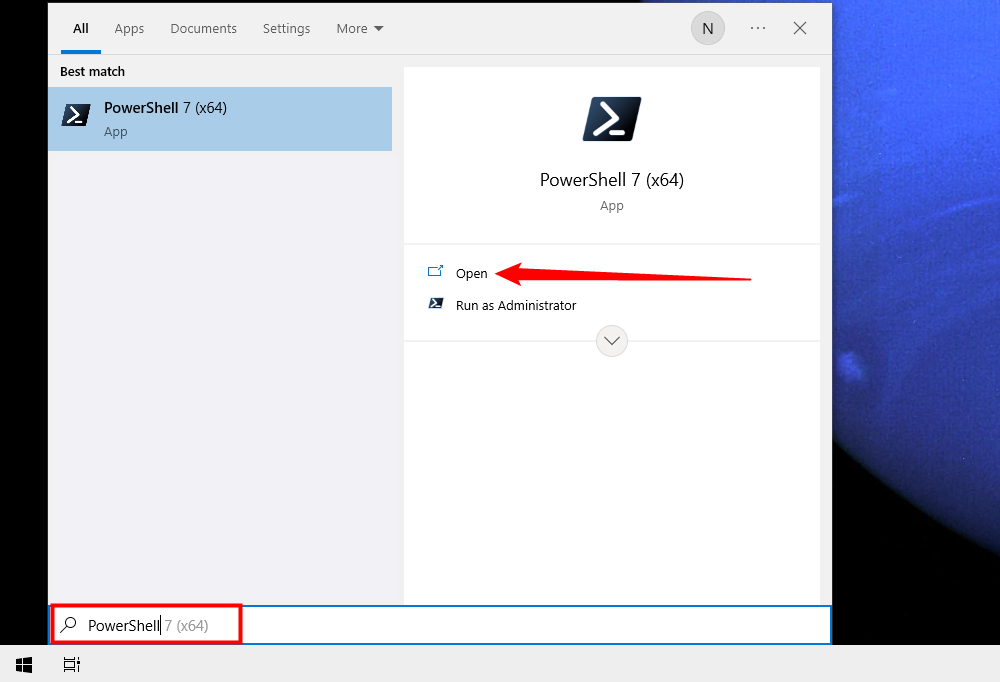
Открыв командную строку или Windows PowerShell, введите следующую команду:
ipconfig /flushdns
Если кэш DNS был очищен, вы должны увидеть сообщение «Кэш DNS Resolver очищен». Теперь вы можете закрыть окно.
Если вы используете PowerShell 5 (который по-прежнему используется по умолчанию в Windows 10), ваше окно будет синим, а не черным.
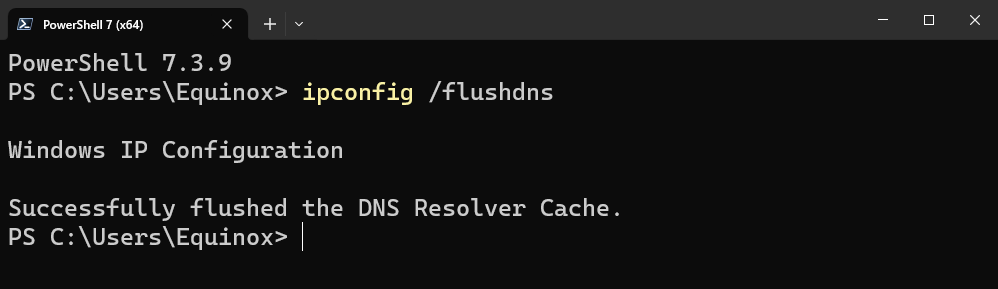
Теперь вы можете протестировать веб-сайты или приложения, с которыми у вас возникли проблемы. Работает? Если проблемы по-прежнему возникают, вам придется попробовать другие действия по устранению неполадок с подключением к Интернету.
Программы для Windows, мобильные приложения, игры - ВСЁ БЕСПЛАТНО, в нашем закрытом телеграмм канале - Подписывайтесь:)